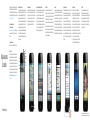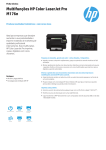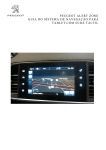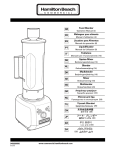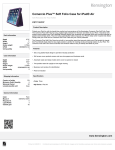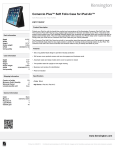Download iPhone 4 - Magia na ponta dos dedos
Transcript
O iPhone dá-lhe as boas-vindas. Com este manual de Iniciação Rápida aprenderá a configurar o iPhone e a utilizar as funcionalidades principais. Quando já souber as bases, pode aprender muito mais sobre o iPhone em www.apple.com/pt/iphone. Preparar, configurar... partir. 1. Descarregar o iTunes. Vá a www.itunes.com/pt/download e descarregue a versão mais recente do iTunes, para instalar no seu Mac ou PC. Apresentação dos botões. Para ligar o iPhone, carregue firmemente no botão Ligar/Desligar. Para desligar ou reiniciar o iPhone, mantenha premido o botão Ligar/ Desligar e, em seguida, faça deslizar a seta para a direita, para confirmar. Para colocar o iPhone em modo de pausa, carregue no botão Ligar/Desligar uma vez. Esta acção desliga o ecrã, mas permite que o iPhone continue a receber chamadas. Para desactivar o som de uma chamada recebida, prima uma vez. Para enviar uma chamada directamente para o voicemail, prima duas vezes. Voltar ao princípio. Depois de utilizar uma aplicação, carregue no botão principal para a fechar e voltar ao ecrã principal. Para voltar ao primeiro ecrã principal, carregue no botão principal a qualquer momento. A partir do ecrã bloqueado, faça duplo clique no botão principal para fazer aparecer os controlos do iPod. 2. Ligar ao computador. Ligue o iPhone a uma porta USB no computador. Magia na ponta dos dedos Comece por aqui 3. Sincronizar. Depois de ligar o iPhone ao computador, o iTunes abre e indica-lhe os passos a seguir para efectuar a configuração. Seleccione os contactos, calendários, músicas, vídeos e fotografias que pretende sincronizar e, em seguida, clique em Aplicar, no canto inferior direito. Se não tiver experiência prévia com o processo de sincronização ou com o iTunes, pode assistir a um breve tutorial de iniciação em www.apple.com/pt/ itunes/tutorials. Toque/ Sem som Botões de volume Criar pastas. Organizar as aplicações. Toque e mantenha o dedo num ícone até este começar a abanar. Para criar uma pasta, arraste um ícone para cima de outro. O nome das pastas é atribuído automaticamente de acordo com a categoria das respectivas aplicações, mas pode ser alterado. Pode personalizar a organização das aplicações, arrastando ícones e pastas para posições e ecrãs diferentes. Depois, basta carregar no botão principal. Multitarefa. Durante uma chamada, pode aceder ao e‑mail, calendário ou a outras aplicações, e até mesmo navegar na web, se tiver uma ligação Wi-Fi ou 3G. Carregue duas vezes no botão principal, para ver as aplicações recentemente usadas e passar de uma aplicação a outra. Desloque para a direita, para ver mais aplicações; para voltar a abrir uma, toque no respectivo ícone. Desloque para a esquerda, para ver os controlos do iPod e para bloquear a orientação do ecrã. Pesquisar. Para pesquisar o conteúdo do iPhone ou a web, volte ao ecrã principal inicial e carregue no botão principal ou passe o dedo da esquerda para a direita. Escreva o que pretende encontrar — um nome, uma aplicação, palavras-chave, uma música, um intérprete ou um filme. O iPhone oferece sugestões à medida que escreve, para tornar a pesquisa ainda mais rápida. Para pesquisar o conteúdo de uma aplicação (por exemplo, Mail, Contactos ou iPod), toque na barra de estado. Fazer uma chamada. Para fazer uma chamada, basta tocar num número de telefone nos Contactos, nos Favoritos, num e‑mail, numa mensagem de texto, ou em praticamente qualquer outra parte do iPhone. Ou então, toque no botão Teclado para marcar um número manualmente. Para atender uma chamada enquanto estiver a utilizar os auscultadores do iPhone, prima o botão central uma vez. Prima novamente para terminar a chamada. Para ajustar o volume, prima os botões “+” e “–” que se encontram acima e abaixo do microfone. Controlo por voz. Através do Controlo por voz, pode fazer uma chamada e ouvir música sem carregar em nenhum botão. Para activar esta funcionalidade, mantenha premido o botão principal, ou o botão dos auscultadores do iPhone, até aparecer o ecrã do controlo por voz. Depois do sinal, diga um comando como “Ligar à Elsa” ou “Ligar para o 213 456 789”. Também pode pedir ao iPhone para reproduzir um determinado álbum, intérprete ou lista de reprodução ou para “Tocar mais músicas assim”. Pode até perguntar ao iPhone “Que música é esta?” ou dizer “Tocar músicas dos Rolling Stones”, por exemplo. FaceTime. Durante uma chamada de voz, toque no botão FaceTime, para iniciar uma vídeo‑chamada. Ou, em Contactos, toque no botão FaceTime. Durante uma vídeo‑chamada, pode mudar para a câmara de trás, para partilhar imagens do que está à sua volta. Para aceder ao e‑mail, à internet ou a outras aplicações, prima o botão principal. Ligar/ Desligar Suspender/ Reactivar Barra de estado Botão principal Tanto a pessoa que faz a chamada como quem a recebe tem de ter um dispositivo compatível com FaceTime e uma ligação Wi-Fi. Não está disponível em todas as regiões. Fotografias. Passe as suas fotografias favoritas do computador para o iPhone através do iTunes, ou utilize a câmara integrada para tirar fotografias. Para ver as suas fotografias e vídeos guardados, toque no ícone Fotografias. Passe os dedos para a direita ou para a esquerda para percorrer as imagens. Dê dois toques e junte ou separe dois dedos para reduzir ou ampliar as imagens. Toque uma vez para fazer aparecer os controlos no ecrã. Toque no botão de acção para enviar uma fotografia por MMS ou e-mail. Também pode usar uma fotografia como papel de parede, atribuí-la a um contacto ou imprimi-la numa impressora compatível com AirPrint sem precisar de utilizar fios. Vídeo em HD. Para gravar vídeo HD, toque em Câmara e, depois, mude o botão Câmara/Vídeo para vídeo. Para começar a gravar, toque no respectivo botão. Volte a tocar no botão Gravar, para parar. “Tocar para focar” permite‑lhe controlar o foco e a exposição, tocado em qualquer parte do ecrã. Filme em modo vertical e horizontal e, em condições de pouca luminosidade, ligue a luz da câmara. Controlos de vídeo e música. Toque no ecrã, para fazer aparecer os controlos. Volte a tocar para os ocultar. Ao ver um vídeo, pode, com dois toques, alternar entre os modos ecrã panorâmico e ecrã completo. Enquanto estiver a ouvir música, rode o iPhone para percorrer as capas de álbuns em Cover Flow. Toque em qualquer álbum, para ver a respectiva lista de faixas e, depois, toque numa faixa para a reproduzir. Toque num ponto fora da lista de faixas para voltar à capa do álbum. Se estiver a ouvir música com os auscultadores do iPhone, carregue uma vez no botão central para pausar ou reproduzir, e duas vezes rapidamente para avançar para a música seguinte. Toque no botão AirPlay para fazer streaming das suas músicas ou vídeos para um Apple TV*. Teclado inteligente. O iPhone corrige e sugere palavras automaticamente, à medida que escreve. Assim, mesmo que se engane numa letra, pode continuar a escrever. Para aceitar a palavra sugerida, toque na barra de espaço. Toque no “x” para ignorar a sugestão e ajudar o iPhone a aprender a palavra escrita. Os apóstrofos são inseridos automaticamente. Para acrescentar um ponto final, basta premir a barra espaço duas vezes. Para mudar para o teclado de números e símbolos, toque na tecla “.?123”. Cortar, copiar e colar. Dê um toque no texto que pretende alterar ou mantenha o dedo no ecrã para ver a lupa e deslize‑a para o ponto a editar. Pode seleccionar uma palavra com dois toques e, depois, seleccionar mais ou menos texto arrastando as pontas da selecção. Depois, escolha entre cortar, copiar ou colar. Para copiar texto de páginas web, e‑mails ou mensagens de texto, toque e mantenha a pressão para seleccionar o texto. Para anular uma edição, abane o iPhone e toque no botão Desfazer. Ver a web ao pormenor. No Safari, para ampliar uma imagem ou o texto de uma página, basta dar dois toques no ecrã. Volte a dar dois toques para reduzir o zoom. Toque no botão multi‑página (canto inferior direito) para alternar entre várias páginas ou abrir uma nova. Rode o iPhone para ver a web em ecrã panorâmico. Procurar um local. Pesquisar os arredores. Para ver, num mapa, onde se encontra, toque no botão Localização. Verá aparecer um círculo ou ponto azul, que assinala a sua posição actual. Para ver em que direcção está a seguir, active a bússola, voltando a tocar no botão Localização. Encontre locais nas proximidades, escrevendo palavras como “café” ou “pizza” no campo de pesquisa. Dê dois toques para aumentar o zoom. Toque uma vez com dois dedos para reduzir o zoom. Também pode obter indicações e, para ver mapas de tipos diferentes, toque no botão do canto inferior direito para virar a página. App Store. Toque no ícone da App Store para navegar, sem utilizar fios, por centenas de milhares de aplicações, organizadas por categorias como jogos, trabalho, viagens, redes sociais, etc. Percorra as secções Destaques, Géneros ou Top 25, ou procure aplicações por nome. Para comprar e descarregar uma aplicação directamente para o seu iPhone, toque em Buy Now (Comprar). Muitas das aplicações são gratuitas. iTunes Store. Pode aceder à iTunes Store através da rede móvel - basta tocar no ícone do iTunes. Procure músicas, filmes, programas de TV, telediscos e muito mais. Navegue, compre e descarregue directamente para o iPhone. Para ver ou ouvir uma amostra, basta tocar em qualquer elemento. Informação adicional. Encontrará mais informação acerca das funcionalidades do iPhone em www.apple.com/pt/ iphone. Para ver o Manual do Utilizador do iPhone no seu iPhone, descarregue-o a partir da iBookstore, visite help.apple.com/iphone ou abra os marcadores do Safari. Para aceder a versões descarregáveis do Manual do Utilizador do iPhone e do Guia de Informações Importantes sobre o Produto, visite support.apple. com/pt_PT/manuals/iphone. Obter assistência. Contacte a sua operadora de serviço móvel, caso necessite de assistência técnica relacionada com os serviços de rede, incluindo Visual Voicemail e facturação.* Em www.apple.com/pt/support/iphone encontrará assistência técnica para o iPhone e o iTunes. *Visual Voicemail e mensagens MMS não estão disponíveis em todas as regiões. Caso necessite de informação adicional, contacte a sua operadora móvel. A disponibilidade de serviços e funcionalidades varia segundo as regiões. © 2010 Apple Inc. Todos os direitos reservados. Apple, AirPlay, Apple TV, Cover Flow, FaceTime, iPhone, iPod, iTunes, Mac e Safari são marcas comerciais da Apple Inc. registadas nos EUA e noutros países. AirPrint é uma marca comercial da Apple Inc. iTunes Store é uma marca de serviço da Apple Inc. registada nos EUA e noutros países. App Store e iBookstore são marcas de serviços da Apple Inc. Outros nomes de produtos e de empresas mencionados podem ser marcas comerciais das respectivas empresas. Designed by Apple in California. Printed in China. PO034-5753-A *Requer um Apple TV de segunda geração. Google, o logótipo do Google e Google Maps são marcas comerciais da Google Inc. © 2010. Todos os direitos reservados. A App Store só está disponível em alguns países. A iTunes Store só está disponível em alguns países.